 |
|
|
| |
名片设计 CorelDRAW Illustrator AuotoCAD Painter 其他软件 Photoshop Fireworks Flash |
|
今天我们用Photoshop将好莱坞的明星照片处理成彩虹笔刷漫画风格画的效果,制作过程异常简朴,作者找了一张《指环王》女主角的生活照片(图1)作为示范。  完成效果:  1.首先在Photoshop中将原图复制一个图层副本,选择处理这个副本图像,在“滤镜”菜单下“艺术效果”中选择“木刻”滤镜。设定一下滤镜参数,详细的参数值应该根据图像的效果来,本文使用的图像可以设定“色阶数”为“8”、“边简化度”为“1”、“边逼真度”为“1”,在窗口中可以一边调整参数一边预览图像的变化效果(图2)。  2.返回Photoshop主界面选择图层面板,选择下方第4个按钮菜单(“新填充或调整图层”按钮)中的“渐变”命令(图3)。  3.在弹出的窗口中设定渐变的颜色为彩虹,再调整一下角度,此时图层面板会增加一个新的调整图层(图4)。  4.把调整图层的模式改为“叠加”后看到现在图像的有了不规则的彩色效果(图5)。 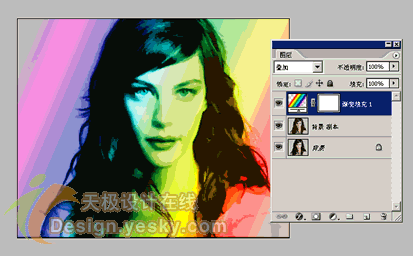 5.最后选择工具箱中的“涂抹”工具,在笔刷列表中选择“32”号笔刷,选中“Sample All Layer”选项,再调整一下笔刷的强度,新建一个图层在图像上涂抹人物的边缘(图6)。  经过涂抹后图像看起来更像是笔刷绘画的漫画效果了(图7)。  返回类别: Photoshop教程 上一教程: photoshop制作水晶玻璃瓶 下一教程: 给美女化彩妆 您可以阅读与"轻松将美女处理成彩虹笔刷风格漫画"相关的教程: · PS将真实图片处理成漫画风格 · 轻松几步将美女照片处理为手工素描 · 把照片处理成仿矢量风格 · Photoshop轻松绘制韩式卡通风格云朵 · Photoshop将普通照片处理成艺术照片 |
| 快精灵印艺坊 版权所有 |
首页 |
||